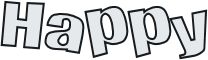|

Deze tutorial is auteursrechtelijk beschermd door Animabelle Chantal, alle rechten voorbehouden.
Elke verspreiding, zonder voorafgaande schriftelijke toestemming is geheel verboden.
Elke gelijkenis met een andere tutorial is puur toeval.
Ik heb de les gemaakt in PaintShop Pro 2019 op 08-06-2021.
Ik heb de persoonlijke toestemming van Chantal om haar lessen te vertalen uit het Frans.
Wil je deze vertaling linken, dan moet je Animabelle daarvoor persoonlijk toestemming om vragen !!!
Ik ben alleen maar de vertaler, de auteursrechten liggen volledig bij Chantal.
Merci beaucoup Chantal, que je pouvez traduire vos tutoriéls en Néerlandais.
Claudia.
Materialen :
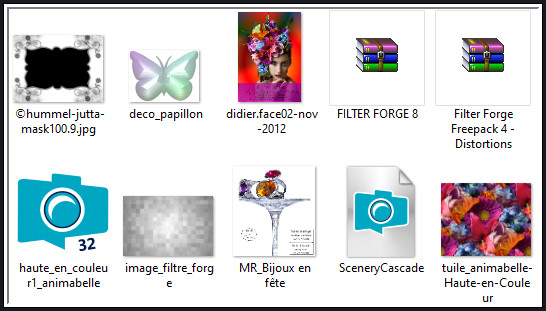
Het Masker "©hummel-jutta-mask100.9.jpg " wordt in PSP geopend.
De Selectie "haute_en_couleur1_animabelle" steek je in de juiste map van jouw PSP versie : Corel_12/Selecties.
Mocht het filter Filter Forge niet werken bij jou, dan heeft Chantal het bestand "image_filtre_forge" dat je krijgt bij punt 1
na het toepassen van het filter bij de materialen bijgevoegd.
Bij punt 14 wordt het font "Happy" gebruikt.
Deze kan je downloaden door hieronder op het plaatje van de letters te klikken :
Uitleg over het koppelen of ontkoppelen van Lagen (punt 6 in de les) vind je Hier terug.
Filters :
Filter Forge - Filter Forge 8.
Eigen filter - Emboss_7.
Eye candy 5 : Impact - Glass.
Kleurenpallet :

1ste kleur = #697D8F
2de kleur = #FFFFFF
3de kleur = #2E4C66
4de kleur = #647A8C
5de kleur = #15212B
Wanneer je met eigen kleuren werkt speel dan met de mengmodus en/of dekking naar eigen inzicht.
Klik op onderstaande banner om naar de originele les te gaan :

Voorbereidingen :
Open alle benodigde materialen in PSP.
Maak van elk een duplicaat via SHIFT + D en sluit de originele.
Sla regelmatig je werkje tussendoor op als psp-image formaat,
als PSP er dan plotseling mee zou stoppen, dan moet je niet telkens alles opnieuw maken.

OPGELET !!! Naargelang de gebruikte kleuren, kunnen de Mengmodus en de Laagdekking verschillen. |

1.
Open een Nieuwe afbeelding van 900 x 600 px, transparant.
Ga naar het Kleurenpallet en zet de Voorgrondkleur op de 1ste kleur en de Achtergrondkleur op de 2de kleur.
Klik met de muis in de Voorgrondkleur en daarna op het tabblad "Verloop".
Maak een Verloop met deze instellingen :
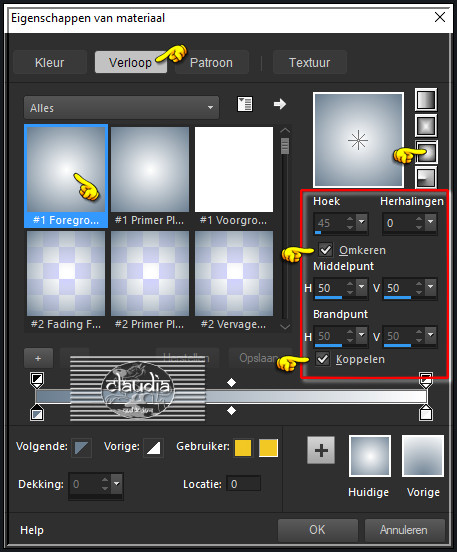
Ga terug naar de afbeelding en vul deze met het Verloop.
Effecten - Insteekfilters - Filter Forge - Filter Forge 8 :
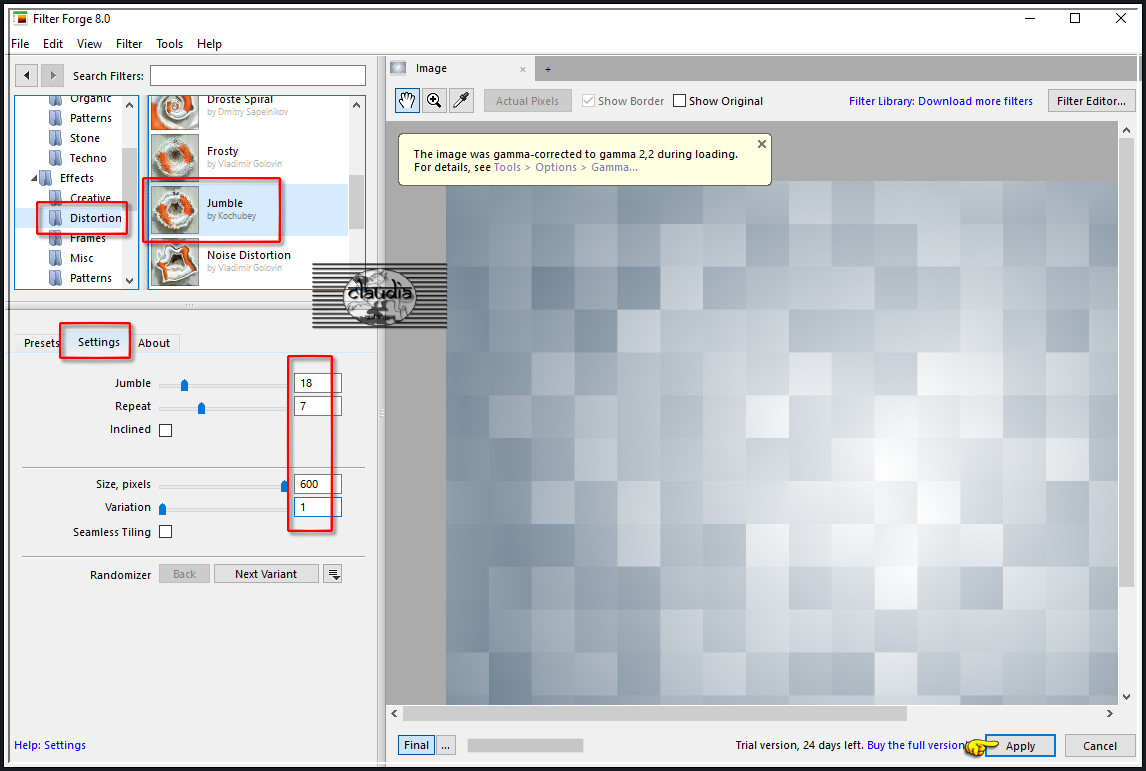
Of gebruik het bestand "image_filtre_forge" dat bij de materialen zit.
Lagen - Samenvoegen - Zichtbare lagen samenvoegen.

2.
Open uit de materialen het Masker "©hummel-jutta-mask100.9.jpg " en minimaliseer het.
Ga terug naar je werkje.
Lagen - Nieuwe maskerlaag - Uit afbeelding :
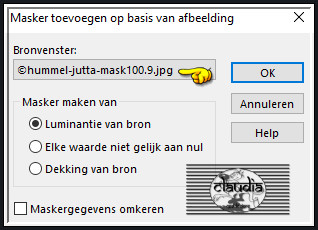
Lagen - Samenvoegen - Groep samenvoegen.
Effecten - 3D-Effecten - Slagschaduw :
Verticaal = 1
Horizontaal = 1
Dekking = 100
Vervaging = 1
Kleur = 3de kleur
Lagen - Nieuwe rasterlaag.
Vul deze laag met de 2de kleur.
Lagen - Schikken - Omlaag.

3.
Selecties - Selectie laden/opslaan - Selectie laden vanaf schijf : haute_en_couleur1_animabelle
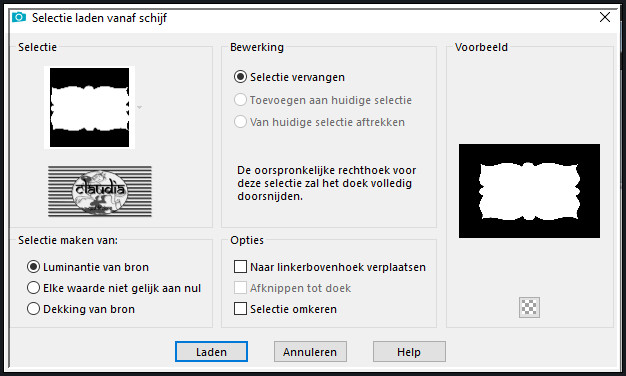
Selecties - Laag maken van selectie.
Vul de selectie met de 4de kleur.

4.
Open uit de materialen de misted tube "SceneryCascade".
Venster - Dupliceren (of gebruik de sneltoetsen Shift + D).
Sluit de originele tube, we werken verder op het duplicaat.
Je hebt 3 lagen bij de tube, activeer hiervan de middelste laag (= Raster 2).
Afbeelding - Spiegelen - Horizontaal spiegelen.
Bewerken - Kopiëren.
Ga terug naar je werkje.
Bewerken - Plakken als nieuwe laag.
Effecten - Afbeeldingseffecten - Verschuiving :
Horizontale verschuiving = -45
Verticale verschuiving = 0
Aangepast en Transparant aangevinkt
Selecties - Omkeren.
Druk 1 x op de Delete toets op het toetsenbord.
Effecten - 3D-Effecten - Slagschaduw :
Verticaal = 15
Horizontaal = 15
Dekking = 60
Vervaging = 40
Kleur = Zwart (#000000)
Herhaal nogmaals de Slagschaduw maar zet nu Verticaal en Horizontaal op -15.
Selecties - Niets selecteren.

5.
Open uit de materialen de tube "didier.face02-nov-2012".
Bewerken - Kopiëren.
GVa terug naar je werkje.
Bewerken - Plakken als nieuwe laag.
Lagen - Schikken - Vooraan.
Afbeelding - Formaat wijzigen : 90%, formaat van alle lagen wijzigen niet aangevinkt.
Aanpassen - Scherpte - Verscherpen.
Effecten - Afbeeldingseffecten - Verschuiving :
Horizontale verschuiving = 240
Verticale verschuiving = 0
Aangepast en Transparant aangevinkt
Effecten - 3D-Effecten - Slagschaduw :
Verticaal = 15
Horizontaal = 15
Dekking = 60
Vervaging = 40
Kleur = Zwart (#000000)
Herhaal nogmaals de Slagschaduw maar zet nu Verticaal en Horizontaal op -15.

6.
Open uit de materialen de tube "MR_Bijoux en fête".
Venster - Dupliceren (of gebruik de sneltoetsen Shift + D).
Sluit de originele tube, we werken verder met het duplicaat.
Klik met de muis op de kleine blauwe schakel om de functie uit te schakelen :
Als je weer wilt weten over het inschakelen van de koppeling van de lagen, klik dan hier.
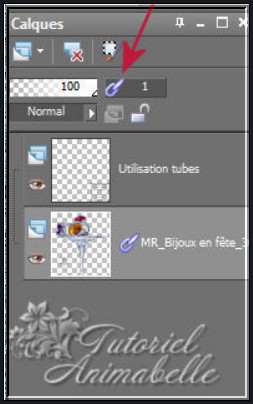
Hier vind je de functie mocht je de schakel niet vinden :
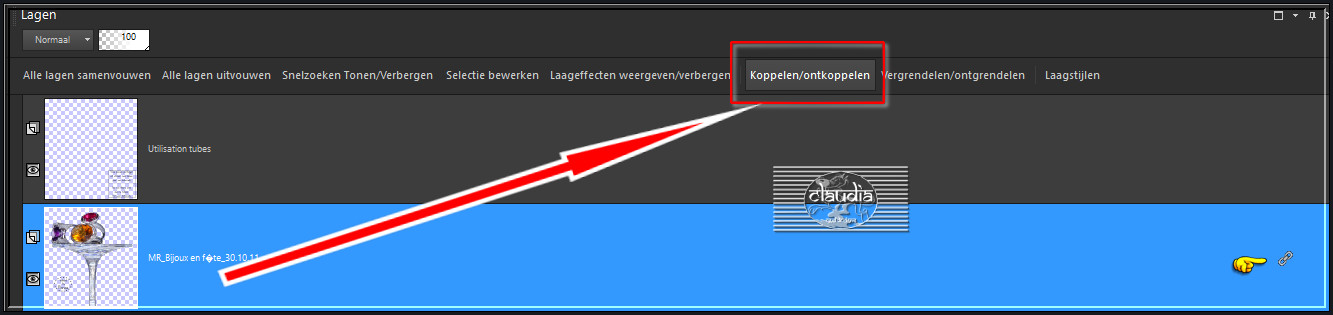
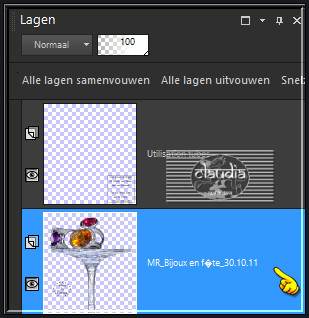
En omdat ik PSP opnieuw heb moeten instellen vind je de schakel hier terug : dus aan het Lagenpallet
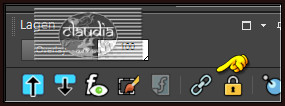
Verwijder de bovenste laag van de tube (= Utilisation tubes).
Verwijder ook het watermerk op de tubelaag.
Afbeelding - Spiegelen - Horizontaal spiegelen.

7.
Bewerken - Kopiëren.
Ga terug naar je werkje.
Bewerken - Plakken als nieuwe laag.
Afbeelding - Formaat wijzigen : 50%, formaat van alle lagen wijzigen niet aangevinkt.
Aanpassen - Scherpte - Verscherpen.
Effecten - Afbeeldingseffecten - Verschuiving :
Horizontale verschuiving = -360
Verticale verschuiving = -260
Aangepast en Transparant aangevinkt
Effecten - 3D-Effecten - Slagschaduw :
Verticaal = -10
Horizontaal = 10
Dekking = 60
Vervaging = 40
Kleur = Zwart (#000000)
Herhaal nogmaals de Slagschaduw maar zet nu Verticaal op 10 en Horizontaal op -10.

8.
Afbeelding - Randen toevoegen : Symmetrisch aangevinkt
2 px met de 3de kleur
40 px met de 2de kleur
Activeer de Toverstaf, Doezelen en Tolerantie op 0.
Ga terug naar je werkje en selecteer de witte rand van 40 px.
Selecties - Laag maken van selectie.
Ga naar het Kleurenpallet en zet de Voorgrondkleur op de 1ste kleur en de Achtergrondkleur op de 2de kleur.
Klik met de muis in de Voorgrondkleur en daarna op het tabblad "Verloop".
Maak een Verloop met deze instellingen :
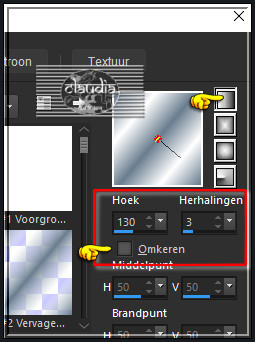
Ga terug naar je werkje en vul de selectie met dit nieuwe Verloop.
Aanpassen - Ruis toevoegen/verwijderen - Ruis toevoegen : (= Grofkorreligheid)
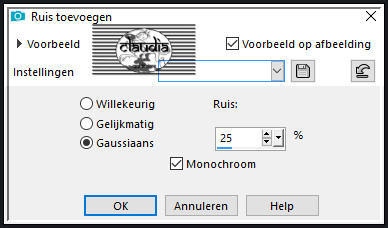
Effecten - Insteekfilters - Alien Skin Eye Candy 5 : Impact - Glass :
Klik eerst op het tabblad "Settings"
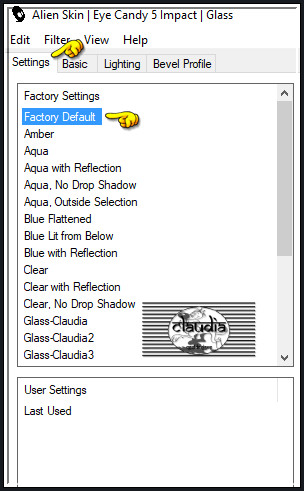
Klik daarna op het tabblad "Basis" : Glass Color = 4de kleur
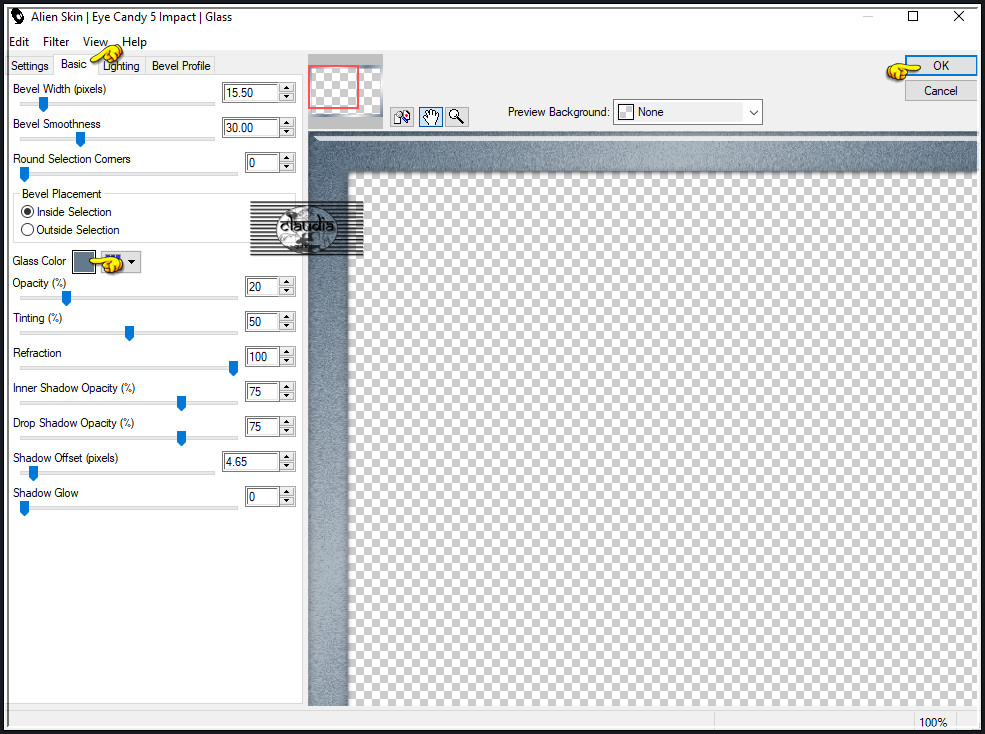
Effecten - 3D-Effecten - Slagschaduw :
Verticaal = -12
Horizontaal = 10
Dekking = 60
Vervaging = 40
Kleur = Zwart (#000000)
Herhaal nogmaals de Slagschaduw maar zet nu Verticaal op 12 en Horizontaal op -10.
Selecties - Niets selecteren.

9.
Open uit de materialen de tube "deco_papillon".
Bewerken - Kopiëren.
Ga terug naar je werkje.
Bewerken - Plakken als nieuwe laag.
Afbeelding - Formaat wijzigen : 80%, formaat van alle lagen wijzigen niet aangevinkt.
Aanpassen - Scherpte - Verscherpen.
Lagen - 3 x Dupliceren, zodat je nu 4 lagen met een vlinder erop hebt.
Op de bovenste vlinderlaag (= Kopie (3) van Raster 1).
Afbeelding - Vrij Roteren :
Richting = Links
Graden = Vrij : 20
Verder niets aangevinkt
Aanpassen - Scherpte - Verscherpen.
Aanpassen - Kleurtoon en verzadiging - Inkleuren :
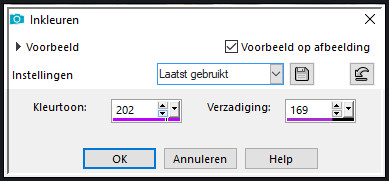
Plaats deze vlinder links bovenaan :


10.
Activeer de vlinderlaag eronder (= Kopie (2) van Raster 1).
Afbeelding - Vrij Roteren :
Richting = Rechts
Graden = Vrij : 20
Verder niets aangevinkt
Aanpassen - Scherpte - Verscherpen.
Aanpassen - Kleurtoon en verzadiging - Inkleuren : Kleurtoon op 236 en Verzadiging op 255.
Plaats de vlinder rechts bovenaan op je werkje.

11.
Activeer de vlinderlaag eronder (= Kopie van Raster 1).
Afbeelding - Vrij Roteren :
Richting = Links
Graden = Vrij : 20
Verder niets aangevinkt
Aanpassen - Scherpte - Verscherpen.
Aanpassen - Kleurtoon en verzadiging - Inkleuren : Kleurtoon op 13 en Verzadiging op 221.
Plaats de vlinder rechts onderaan op je werkje.

12.
Activeer de vlinderlaag eronder (= Raster 1).
Afbeelding - Vrij Roteren :
Richting = Rechts
Graden = Vrij : 20
Verder niets aangevinkt
Aanpassen - Scherpte - Verscherpen.
Aanpassen - Kleurtoon en verzadiging - Inkleuren : Kleurtoon op 48 en Verzadiging op 218.
Plaats de vlinder links onderaan op je werkje.
Dit heb je nu :


13.
Zet de zichtbaarheid van de 2 onderste lagen (= Achtergrond en Tot laag gemaakte selectie) uit,
Door op beide oogjes te klikken in het Lagenpallet.
"Raster 1" is nu de actieve laag.
Lagen - Samenvoegen - Zichtbare lagen samenvoegen.
Aanpassen - Scherte - Verscherpen.
Effecten - 3D-Effecten - Slagschaduw :
Verticaal = -4
Horizontaal = 4
Dekking = 60
Vervaging = 10
Kleur = Zwart (#000000)
Herhaal nogmaals de Slagschaduw maar zet nu Verticaal op 4 en Horizontaal op -4.
Zet de zichtbaarheid van de 2 onderste lagen terug open door nogmaals op de oogjes te klikken in het Lagenpallet.

14.
Ga naar het Kleurenpallet en zet de Voorgrondkleur op de 5de kleur en de Achtergrondkleur op het Patroon "tuile_animabelle-Haute-en-Couleur" :
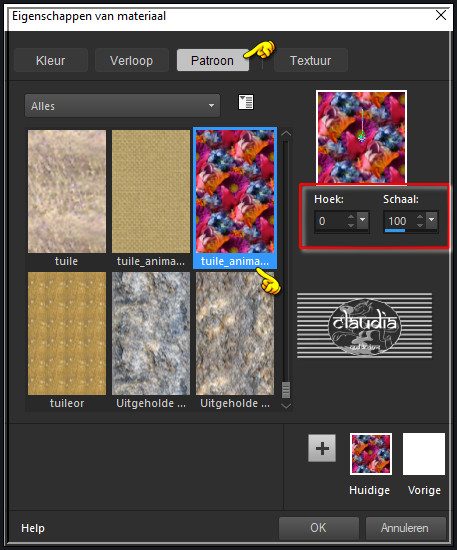
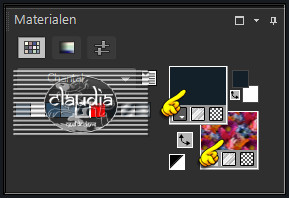
Activeer het Tekstgereedschap en zoek het font "Happy Happy Joy Joy" met de volgende instellingen :
(het staat je vrij om een ander font te nemen, maar dan wel een dik font waar je het patroon in kan terug zien)

Ga terug naar je werkje en typ de woorden "Haute en".
Lagen - Omzetten in rasterlaag.
Plaats deze tekst bovenaan je werkje :
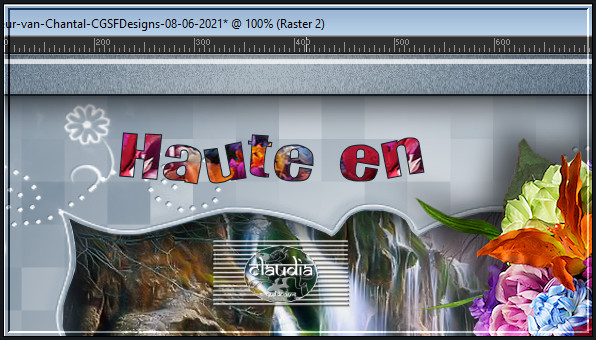
Activeer terug het Tekstgereedschap en typ nu het woord "Couleur".
Lagen - Omzetten in rasterlaag.
Plaats deze tekst onderaan op je werkje :

Of maak een tekst dat beter bij jouw werkje past.
Lagen - Samenvoegen - Omlaag samenvoegen.
Effecten - 3D-Effecten - Slagschaduw :
Verticaal = -13
Horizontaal = 13
Dekking = 40
Vervaging = 20
Kleur = Zwart (#000000)
Lagen - Nieuwe rasterlaag.
Plaats hierop jouw watermerk.
Lagen - Samenvoegen - Alle lagen samenvoegen.
Sla je werkje op als JPG-formaat en daarmee ben je aan het einde gekomen van deze mooie les van Animabelle.
© Claudia - Juni 2021.